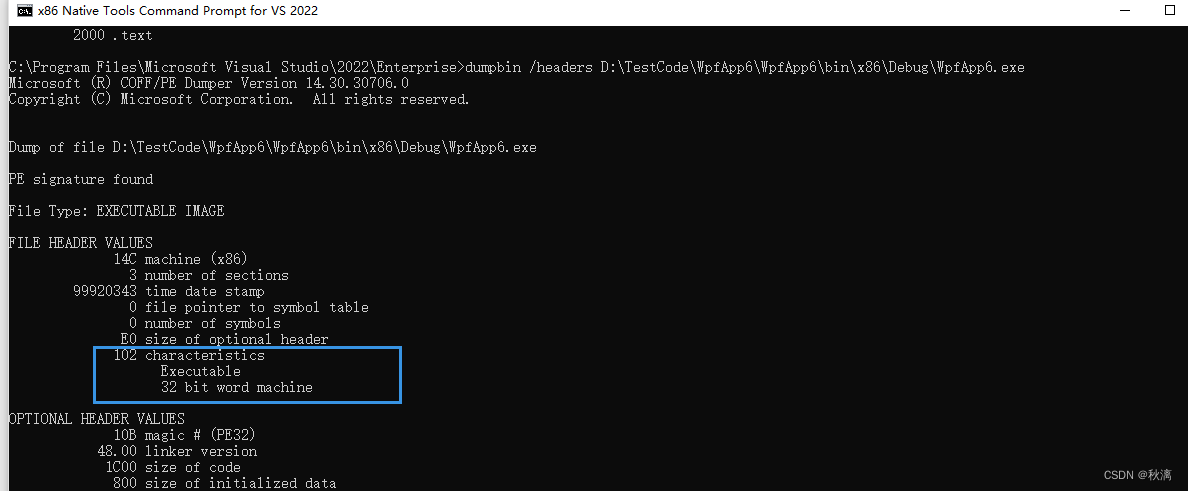本期看点:
大家熟知远程控制软件有TeamVeiw,向日葵等等
这些使用起来便捷方便
而当你想单独远程访问公司内部OA系统
由于内部系统并没有在公网,所以无法访问
怎么解决呢?
依靠内网穿透软件来实现
内网穿透无需购买服务器,设置路由器
可轻松访问对外发布应用,远程桌面,支付调试,游戏联机等
支持http,https,Tcp,Udp协议
突破内网无法被外网访问的痛点
网云穿:
这一款免费内网穿透软件,无需设置路由器
便可访问局域网下Windows,Mac,NAS,Liunx等
完全解决无公网IP的痛点
穿透内网后,任何地方都可以访问到局域网网络服务
目前有「一条免费永久隧道」体验使用
仅用于开发测试场景使用
由于最近版本大更新,永久版将届时下架
有需求的小伙伴,赶紧抓紧时间
网云穿透设置教程:
注册地址:``https://www.xiaomy.net/?source=423
①打开注册地址链接,点击「开通免费隧道」→「免费领取」

②账号注册成功后,点击「隧道购买/管理」
提供一条免费永久隧道可以使用

③以下模拟公司内网OA服务器场景
本地发布一个临时OA项目(暂时看作成公司OA服务器)
访问路径:http://127.0.0.1:8080/OA

④查看本地IP地址(由于服务器暂时在本地发布)
win+R输入「cmd」

输入「ipconfig」,查看IP
⑤配置隧道信息
隧道名称:自定义(可随时修改)``内网地址:服务器主机ip(将本地视为服务器:127.0.0.1)``内网端口:内网的服务端口(根据自己服务端口填写)`` 如进行远程桌面端口:3389``二级域名:系统分配,后期可自行修改``穿透协议:①访问网站选择:http(s)(网站)`` ②远程桌面,数据库等选择:Tcp`` ③游戏联机选择:Udp``配置完信息,点击确定

⑥下载客户端并登录

⑦点击「点我启动」

⑧访问项目(电脑和手机各自访问)
访问地址:``http://vcfl****.dongtaiyuming.net/oa


远程桌面:
①开启远程桌面访问功能
点击桌面「我的电脑」右击选择「属性」

配置方式:参考上面⑤⑦步骤配置
重要说明:远程桌面配置端口为:3389

②访问远程桌面
win+R输入「mstsc」
输入客户端「映射地址」,输入远程电脑用户和密码


内网穿透不同场景教程:
应对不同场景连接方式略有差异
网站提供很多应用场景,大家自行体验
内网穿透教程地址:``http://www.neiwangchuantou.cn/

总结:
内网穿透工具实现可以帮助我在工作和生活中任意切换
内网穿透应用最多就是NAS远程访问
网站过段时间会下架永久版
下载方式:
关注公众号: 资源共享科技
回复关键字: 0962